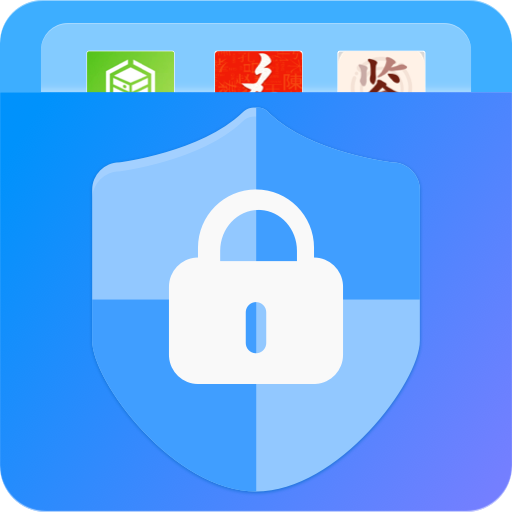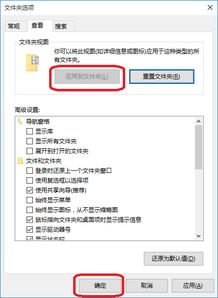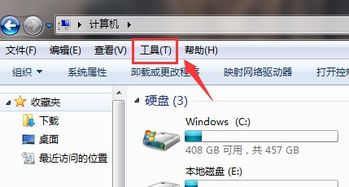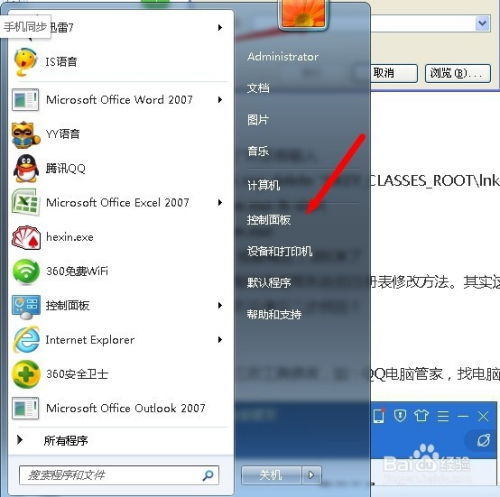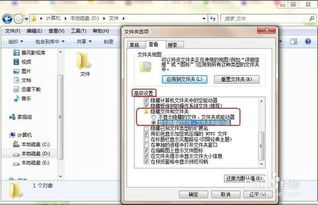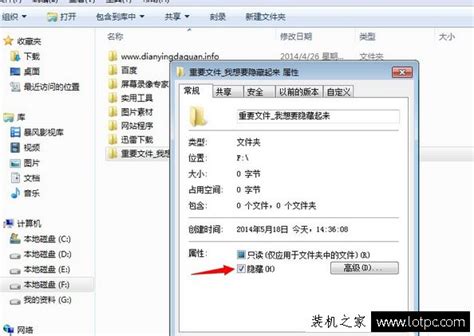怎样在电脑上隐藏文件夹?
在日常生活中,电脑已成为我们存储和处理大量个人与工作数据的重要工具。为了保护隐私或避免误操作,有时我们需要将某些文件夹隐藏起来。本文将从操作系统自带的隐藏功能、第三方软件辅助、以及通过修改注册表等多个维度,详细介绍几种将电脑中文件夹隐藏起来的方法。

使用操作系统自带的隐藏功能
Windows系统
1. 基本隐藏方法

在Windows系统中,最基本的隐藏文件夹方法是利用文件或文件夹的属性设置。

右键点击想要隐藏的文件夹,选择“属性”。
在“常规”选项卡下,勾选“隐藏”选项。
点击“应用”后,会弹出一个对话框询问是否要将更改应用于此文件夹、子文件夹和文件,根据需要选择“是”或“仅将更改应用于此文件夹”。
最后点击“确定”,文件夹就会从文件资源管理器中隐藏起来。
需要注意的是,通过这种方法隐藏的文件夹仍然可以通过文件资源管理器的“查看”选项卡下的“隐藏的项目”选项显示出来。
2. 通过命令行隐藏
对于熟悉命令行的用户,可以使用`attrib`命令来隐藏文件夹。
打开命令提示符(按Win+R,输入cmd后回车)。
使用`cd`命令导航到包含目标文件夹的目录。
输入`attrib +h +s +r 文件夹名`,其中`+h`表示隐藏,`+s`表示系统文件(可选),`+r`表示只读(可选)。
要取消隐藏,只需将`+`改为`-`,即`attrib -h -s -r 文件夹名`。
macOS系统
在macOS系统中,隐藏文件夹的方法相对简单,但同样需要一些步骤。
1. 使用终端命令
打开“终端”(在“应用程序”>“实用工具”中找到)。
使用`cd`命令导航到包含目标文件夹的目录。
输入`chflags hidden 文件夹名`,即可隐藏文件夹。
要取消隐藏,只需将`hidden`改为`nohidden`,即`chflags nohidden 文件夹名`。
2. 通过Finder设置
在Finder中选择“前往”>“实用工具”。
打开“终端”。
输入`defaults write com.apple.finder AppleShowAllFiles FALSE; killall Finder`,即可隐藏所有隐藏文件。
要显示隐藏文件,只需将`FALSE`改为`TRUE`,即`defaults write com.apple.finder AppleShowAllFiles TRUE; killall Finder`。
使用第三方软件辅助
除了操作系统自带的功能外,还有许多第三方软件可以帮助我们更轻松地隐藏文件夹。这些软件通常提供了更强大的功能和更高的安全性。
1. Folder Lock
Folder Lock是一款功能强大的文件加密和隐藏软件。它允许用户创建加密的“锁柜”,将文件或文件夹拖入其中即可实现加密和隐藏。此外,Folder Lock还支持密码保护、自动备份和云同步等功能。
2. Hide Folder
Hide Folder是一款简单易用的文件夹隐藏软件。它提供了直观的图形界面,用户只需选择要隐藏的文件夹,然后点击“隐藏”按钮即可。要取消隐藏,只需在软件中选择“显示”选项。Hide Folder还支持隐藏驱动器、文件夹伪装等功能。
3. TrueCrypt
TrueCrypt是一款开源的磁盘加密软件,虽然它主要用于加密整个磁盘或分区,但也可以用来加密和隐藏文件夹。通过创建一个加密的容器文件,并将文件或文件夹放入其中,即可实现隐藏和加密。需要注意的是,TrueCrypt已经停止开发,但仍然是一个安全可靠的加密工具。
通过修改注册表隐藏文件夹
在Windows系统中,通过修改注册表也可以实现文件夹的隐藏。但需要注意的是,修改注册表是一项高风险操作,如果操作不当可能会导致系统不稳定或无法启动。因此,在进行此操作前,请务必备份注册表。
1. 打开注册表编辑器
按Win+R,输入`regedit`后回车,即可打开注册表编辑器。
2. 导航到目标位置
在注册表编辑器中,导航到`HKEY_LOCAL_MACHINE\Software\Microsoft\Windows\CurrentVersion\Explorer\Advanced\Folder\Hidden\SHOWALL`。
3. 修改CheckedValue值
找到`CheckedValue`项,其数据类型应为DWORD(32位)。
双击`CheckedValue`,将其值修改为0(隐藏)或1(显示)。
点击“确定”后,可能需要重启计算机才能生效。
需要注意的是,这种方法隐藏的文件夹在文件资源管理器的“隐藏的项目”选项中仍然可见。要真正隐藏文件夹,还需要结合前面提到的基本隐藏方法。
注意事项与总结
在隐藏文件夹时,我们需要注意以下几点:
备份数据:在进行任何隐藏或加密操作前,务必备份重要数据以防丢失。
选择合适的方法:根据实际需求选择合适的方法。如果只是临时隐藏文件夹,可以使用操作系统自带的功能;如果需要更高的安全性,可以考虑使用第三方软件或修改注册表。
保护密码:如果使用第三方软件或加密方法,请务必保护好密码以防止泄露。
定期更新:如果使用第三方软件,请定期更新以确保安全性和兼容性。
总结来说,将电脑中的文件夹隐藏起来可以通过多种方法实现。无论是使用操作系统自带的功能、第三方软件辅助还是通过修改注册表,我们都可以根据自己的需求选择最合适的方法。在操作过程中,请务必谨慎小心以确保数据安全。
- 上一篇: 大唐无双零:哪个职业更有趣味性
- 下一篇: 如何轻松卸载瑞星杀毒软件,详细步骤教你搞定!
-
 Win7系统怎样显示被隐藏的文件?新闻资讯02-22
Win7系统怎样显示被隐藏的文件?新闻资讯02-22 -
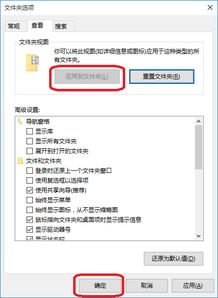 Win7电脑怎样将文件夹图标设置为透明?新闻资讯12-10
Win7电脑怎样将文件夹图标设置为透明?新闻资讯12-10 -
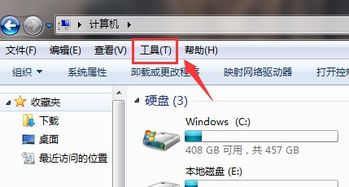 如何显示电脑文件夹中的隐藏项目新闻资讯12-31
如何显示电脑文件夹中的隐藏项目新闻资讯12-31 -
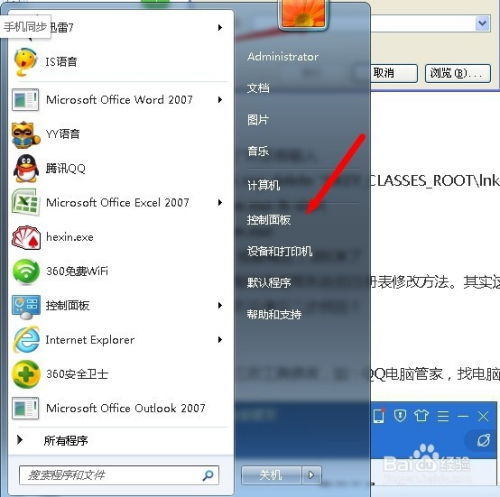 电脑文件夹里怎么显示隐藏的项目?新闻资讯11-10
电脑文件夹里怎么显示隐藏的项目?新闻资讯11-10 -
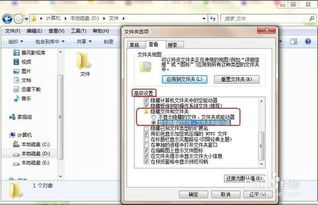 Win7电脑轻松显示隐藏文件的方法新闻资讯12-04
Win7电脑轻松显示隐藏文件的方法新闻资讯12-04 -
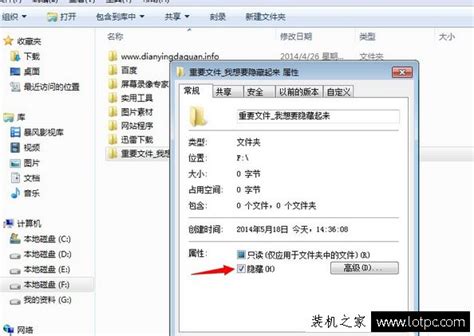 Win7系统下怎样查看被隐藏的文件?新闻资讯05-07
Win7系统下怎样查看被隐藏的文件?新闻资讯05-07